
Понекогаш на корисникот може да му треба PNG слика со транспарентна позадина. Сепак, потребната датотека не секогаш одговара на потребните параметри. Во овој случај, треба да го промените сами или да изберете нов. Што се однесува до создавање на транспарентна позадина, специјалните мрежни услуги ќе помогнат да се оствари оваа задача.
Создадете транспарентна позадина за слика преку Интернет
Постапката за создавање транспарентна позадина подразбира отстранување на сите непотребни предмети, додека оставајќи го само саканиот, посакуваниот ефект ќе се појави на местото на старите елементи. Предлагаме да се запознаете со ресурсите преку Интернет кои ви овозможуваат да спроведете таков процес.
Погледнете исто така: Создавање транспарентна слика преку Интернет
Метод 1: ЛунаПик
Уредникот за графики LunaPic работи на Интернет и му овозможува на корисникот широк спектар на алатки и функции, вклучително и промена на позадината. Целта е исполнета на следниов начин:
Одете на веб-страницата LunaPic
- Стартувајте ја главната страница на LunaPic Интернет-ресурсот и одете на прелистувачот за да изберете слика.
- Означете слика и кликнете на „Отворено“.
- Вие автоматски ќе бидете пренасочени кон уредникот. Еве во табулаторот "Уреди" треба да изберете "Транспарентна позадина".
- Кликнете на кое било место со соодветна боја за сечење.
- Ова автоматски ќе ја исчисти сликата од позадината.
- Покрај тоа, можете повторно да го поправите отстранувањето на позадината со зголемување на неговиот ефект со движење на лизгачот. По завршувањето на поставките, кликнете на „Аплицирај“.
- За неколку секунди ќе го добиете резултатот.
- Веднаш можете да продолжите да заштедите.
- Willе се преземе на компјутер во формат PNG.



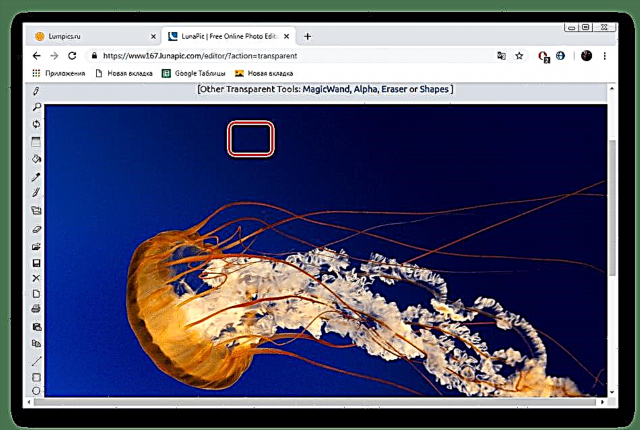





Ова ја комплетира работата со услугата LunaPic. Благодарение на дадените упатства, можете лесно да ја направите позадината транспарентна. Единствениот недостаток на услугата е неговата правилна работа само со оние цртежи, каде што позадината преполнува претежно со една боја.
Метод 2: Фотосесилка
Ајде да ја разгледаме веб-страницата PhotoScacles. Не постои таков проблем што ќе се добие добра обработка само со одредени слики, бидејќи вие сами наведете ја пресечената област. Процесот на обработка се спроведува на следниов начин:
Одете на веб-страницата на ФотоСикир
- Од главната страница на услугата преку Интернет PhotoScapers, продолжете со додавање на потребната фотографија.
- Во прелистувачот, изберете објект и отворете го.
- Прочитајте ги упатствата за употреба и започнете со уредување.
- Лево кликнете на зелената икона во форма на плус и изберете ја областа на која се наоѓа главниот предмет.
- Црвениот маркер ќе треба да ја потенцира областа што ќе биде избришана и заменета со транспарентност
- Во прозорецот за прегледување десно, веднаш ќе ги видите промените во вашето уредување.
- Користејќи специјални алатки, можете да ги вратите дејствата или да користите гума за бришење.
- Преместете на второто јазиче во панелот десно.
- Овде можете да го изберете типот на позадината. Осигурете се дека е активиран транспарентен.
- Продолжете со зачувување на сликата.
- Предметот ќе биде преземен на компјутер во формат PNG.








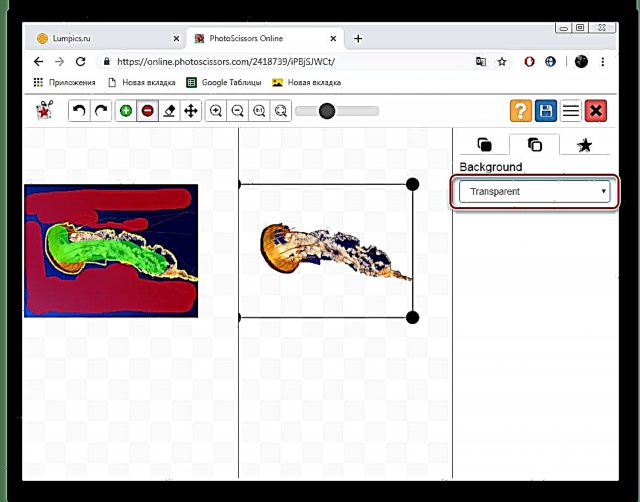


Ова ја комплетира работата со онлајн ресурсот PhotoScatus. Како што можете да видите, нема ништо комплицирано во управувањето со неа, дури и неискусен корисник кој нема дополнителни знаења и вештини ќе ја разбере задачата.
Метод 3: Отстрани.bg
Неодамна, страницата Отстрани.bg ја слушнаа многумина. Факт е дека програмерите обезбедуваат единствен алгоритам кој автоматски ја отсекува позадината, оставајќи само личност на сликата. За жал, тука се завршуваат можностите на веб-услугата, сепак, совршено се справува со обработката на ваквите фотографии. Ние ви нудиме подетално да се запознаете со овој процес:
Одете на веб-страницата Избриши.bg
- Одете на главната страница на Remove.bg и започнете со преземање на сликата.
- Ако ја одредивте опцијата за преземање од компјутерот, изберете ја сликата и кликнете на „Отворено“.
- Обработката ќе се изврши автоматски и веднаш можете да го преземете готовиот резултат во формат PNG.



На ова, нашата статија доаѓа до својот логичен заклучок. Денес се обидовме да ви кажеме за најпопуларните мрежни услуги што ви овозможуваат да ја направите позадината транспарентна на сликата со само неколку кликања. Се надеваме дека ви се допаднале барем една страница.
Прочитајте исто така:
Создадете транспарентна позадина во Paint.NET
Создадете транспарентна позадина во GIMP











